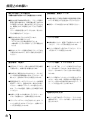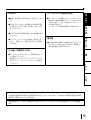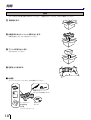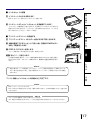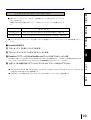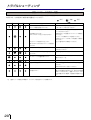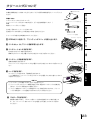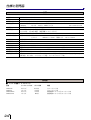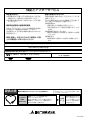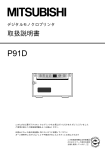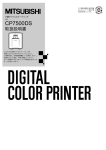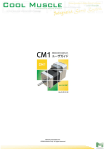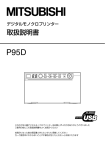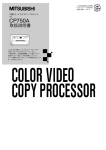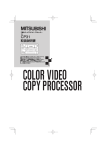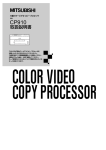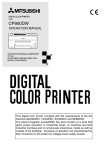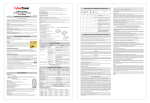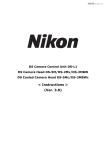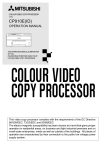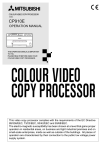Download 取扱説明書
Transcript
この取扱説明書は自然保護 のためエコマーク認定の再 生紙を使用しています。 三菱デジタルカラープリンタ 形名 CP900D 取扱説明書 FEED&CUT RESET COPY このたびは三菱デジタルカラープリンタを お買い上げいただきありがとうございました。 ご使用の前にこの取扱説明書をよくお読みください。 お読みになった後は、大切に保管してください。 万一ご使用中にわからないことや不都合が生じたとき きっとお役にたちます。 特長 主な特長 目的に応じて2種類の用紙サイズに対応 Lサイズ (110 x 162 mm) とSサイズ(110 x 105 mm) の2種類の用紙サイズが選べます。 高速プリント プリントペーパーにはロール紙を採用し、給紙、排紙の時間を大幅に削減することにより、Sサイズで約12秒の超高速 でプリントすることができます。 大量プリント 1ロールあたりのプリント枚数はSサイズで200枚ですので、ペーパー、インクシートの交換頻度が大幅に減り、非常 に効率的です。 高画質プリントを実現 画像の再現性に優れた昇華染料熱転写方式でYMC各色256階調約1670万色のフルカラー高精細プリントが可能です。 325PPIの高解像度 画像データを鮮明に再現する325PPI (Pixel Per Inch)の高解像度を実現。緻密なイラストレーションや写真画像も驚 くほどシャープに美しくプリントします。 ICチップを搭載したインクシートロールによる独自の色画像調整システム インクカセットにICをセットすることにより、インクシートの残量を表示することができます。また、プリントされ た画像の色のバラツキをおさえることができます。 2 もくじ もくじ 特長 ............................................................................................................... 2 もくじ ........................................................................................................... 3 安全のために必ず守ること ........................................................................ 4∼7 使用上のお願い ........................................................................................... 8∼9 開梱 ............................................................................................................... 10 各部の名称とはたらき ................................................................................ 11∼12 前面 ................................................................................................................ 11 後面 ................................................................................................................ 12 コンピュータとの接続 ................................................................................ 13∼14 USBインターフェイスとの接続 ................................................................. 13 モードスイッチの設定 ................................................................................. 14 ご使用前の準備 ........................................................................................... 15∼19 ペーパーシートセット ................................................................................. 15 プリンティングユニットのロック解除 ...................................................... 15 プリント用紙の入れかた .............................................................................. 15∼16 インクシートの入れかた .............................................................................. 16∼18 プリント用紙の取扱い ................................................................................. 18 プリンタドライバーのインストールについて ........................................... 19 トラブルシューティング ............................................................................ 20 修理を依頼する前に .................................................................................... 21 紙づまり等の処置 ....................................................................................... 22 クリーニングについて ................................................................................ 23 仕様と別売品 ............................................................................................... 24 3 安全のために必ず守ること ■ 誤った取扱いをしたときに生じる危険とその程度を、次の表示で区分して説明しています。 誤った取扱いをしたときに、 死亡や重傷などの重大な結果 に結びつく可能性があるもの 誤った取扱いをしたときに、 傷害または家屋・家財などの 損害に結びつくもの ■ 図記号の意味は次のとおりです。 絶対に行わないで ください 絶対に分解・修理は しないでください 絶対に触れないで ください 絶対に水にぬらさな いでください 絶対にぬれた手で触 れないでください 必ずアース線を取り付 けてください 必ず指示に従い、 行ってください 必ず電源プラグを コンセントから 抜いてください 製品のイラストは参考例ですので、お買い上げの機種により、形状が異なる場合があります。 また、お買い上げの機種には、該当しない説明も含まれています。 万一異常が発生したときは、電源プラグをすぐ抜く!! 異常のまま使用すると、火災や感電の原因となります。すぐに電源を 切り、電源プラグをコンセントから抜いて、販売店に修理をご依頼く ださい。 煙が出ている、変なにおいがするなど、 異常なときは、電源プラグをすぐ抜く!! 使用禁止 異常状態のまま使用すると、火災や感電の原因とな ります。 すぐに電源を切ったあと電源プラグをコンセントか ら抜き、煙が出なくなるのを確認してから、販売店 に修理をご依頼ください。 4 プラグを抜く キャビネット(天板)をはずしたり、改造 しない 分解禁止 内部には電圧の高い部分があり、さわると感電の原 因となります。また、改造すると、ショートや発熱 により、火災や感電の原因となります。 内部の点検・調整・修理は、販売店にご依頼くださ い。 不安定な場所には置かない 落としたり、キャビネット(天板)を破損 した場合は使わない 使用禁止 禁止 ぐらついた台の上や傾いた所などに置くと、落ちた り倒れたりして、けがの原因となります。 火災や感電の原因となります。 内部に異物を入れない 花びんやコップ、植木鉢、小さな金属 物などを上に置かない 特にお子様にご注意を 禁止 安 全 ・ お 願 い 各 部 の 名 称 接 続 の し か た 水ぬれ禁止 用紙排出口や通風孔から金属類や燃えやすいものな どが入ると、火災や感電の原因となります。 内部に水や異物が入ると、火災や感電の原因となり ます。 電源コードを傷つけない 正しい電源電圧(交流100V)で使う ●重いものをのせない ●引っ張らない ●ねじらない ●無理に曲げない ●加熱しない ●加工しない 準 備 ト ラ ブ ル AC100V 交流100V 禁止 コードに傷がつくと、火災や感電、故障の原因とな ります。 電源コードの芯線が露出したり断線するなど、コー ドが傷んだときは、すぐに販売店に修理をご依頼く ださい。 交流100V以外の電圧で使用すると、火災や感電の 原因となります。 水でぬらさない 付属のACプラグ2P変換アダプタを使 用するときは確実に接地する 水ぬれ禁止 火災や感電の原因となります。 雨天時の窓辺での使用は、特にご注意ください。 そ の 他 確実に接地する 確実に接地せずに使用すると、感電、火災、故障の 原因となります。また、アース線と異電極との接触 などにより、感電、火災、故障の原因となります。 5 安全のために必ず守ること 設置時は、次のような場所には置かない ●湿気やほこりの多い場所 ●風通しの悪い狭い場所 ●油煙や湯気が当たる場所 ●直射日光の当たる場所や熱器具の近くなど、高温になるところ ●硫化水素、酸化イオウなどが発生する場所 ●振動がある場所 設置禁止 このような場所に置くと、ショートや発熱、電源コードの被膜 が溶けるなどにより、火災や感電、故障、変形の原因となるこ とがあります。 本機の上に重いものを置いたり、本機の 上にのらない 通風孔をふさがない ●風通しの悪い狭い場所に置かない ●テーブルクロスなどをかけない 特にお子様にご注意を 禁止 禁止 通風孔をふさぐと、内部に熱がこもり、火災の原因 となることがあります。 バランスがくずれて倒れたり、落下して、けがの原 因となることがあります。 接続したまま本機を移動させない プリント用紙排出口に手を入れない 特に小さなお子様にご注意を 禁止 禁止 電源コードが傷つき、火災や感電の原因となること があります。電源コードや接続機器とのケーブルを はずしたことを確認してから移動させてください。 プリント用紙排出口内部には用紙を切るためのカッ ターがついていますので、手を切るなどのけがの原 因となることがあります。 電源プラグを持って抜く ぬれた手で電源プラグを抜き差ししない ぬれ手禁止 プラグを持つ 電源コードを引っ張ると、コードに傷がつき、火災 や感電の原因となることがあります。 6 感電の原因となることがあります。 プリンティングユニットを 引き出したままにしない 安 全 ・ お 願 い プリンティングユニットは 確実に押し込んで閉じる 禁止 禁止 ユニットを引き出したまま本機を動かすと、 ユニットが 引き戻され、 けがや故障の原因となることがあります。 本機を動かしたときに、ユニットが引き出され、け がや故障の原因となることがあります。 本機内部のサーマルヘッド には触れない 紙づまりの処置の際は、 取扱説明書で指定している 場所以外には触れない 接触禁止 接触禁止 高温になっている場合があるため、触れるとやけど やけがの原因となることがあります。 内部には高温の部分があり、触れるとやけどの原因 となることがあります。 長期間使用しないときは、 電源プラグをコンセントか ら抜いておく お手入れの際は、電源プラ グをコンセントから抜いて 行う プラグを抜く プラグを抜く 安全のため、電源プラグをコンセントから抜いて行っ てください。感電の原因となることがあります。 電源プラグのほこりなどは 定期的に取り、差し込みの 具合を点検する 5 年に一度は内部の掃除を 依頼する ほこりなどがついたり、コンセントへの差し込みが 不完全な場合は、火災や感電の原因となることがあ ります。 1年に1回はプラグとコンセントの定期的な清掃を し、最後までしっかり差し込まれているか点検して ください。 接 続 の し か た 準 備 安全のため、必ず電源プラグをコンセントから抜い てください。 ほこりを取る 各 部 の 名 称 ト ラ ブ ル 内部掃除 販売店にご依頼ください。 内部にほこりがたまったまま長い間掃除をしない と、火災や故障の原因となることがあります。特に 湿気の多くなる梅雨期の前に行うのが効果的です。 内部掃除費用については、販売店にご相談くださ い。 そ の 他 日本国内専用です 日本専用 信号方式、 電源電圧の異なる海外では使用できません。 This DIGITAL COLOR PRITER set can not be used in foreign country as designed for Japan only. 7 使用上のお願い 露付きが起こった場合は 接続機器、接続ケーブル (本機の内部に水滴がつくことを露付きといいます) ●露付き状態で本機を使用すると、プリント用紙の 表面に湿気や露が付き、印画品質の低下や紙づま りの原因となります。露付きが起こりそうなとき は、電源を入れて2時間以上おいてからご使用く ださい。 プリント用紙が装着されているときは、取り出し てから電源を入れてください。 ●露付きは次のようなときに起こります。 ・部屋を急激に暖房したとき ・エアコンなどの冷風を直接当てたとき ・本機を寒いところから暖かいところに移動させ たとき ●露付きしたプリント用紙は正常にプリントできな い場合がありますので、新しい用紙と取り替えて ください。 ●本機に接続して使用する機器の取扱説明書に記載さ れている 「使用上のご注意」 をよくごらんください。 ●接続ケーブルは指定のものをご使用ください。 プリント中は ●本機を動かしたり、前面ドアを開けたりしないで ください。プリント不良の原因となります。 ●プリント用紙を引っ張らないでください。プリン ト不良やエラーの原因となります。 置き場所、取扱い プリント用紙、インクカセット ●水平においてください。傾いた状態や不安定な場所 で使用すると、本機に悪い影響を与えます。 ●プリント終了後、ペーパーが紙出口に出てきた ら、そのままにしておかず1枚ずつ取り出してく ださい。そのままにしておくと紙づまりの原因と なります。 ●殺虫剤など揮発性のものをかけたり、ゴムやビ ニール製品を長時間接触させないでください。変 質したり、塗料がはげるなどの原因となります。 ●周囲温度は5℃∼40℃(プリカットシール紙使用 時は5℃∼35℃)、湿度は20%∼80%でお使い ください。本機をシステムラックに組み込んだと きは、ラック内の温度、湿度も上記の範囲でお使 いください。 ●プリント用紙やインクカセットに付着したゴミや ホコリ、あるいは低・高温時における変形等のた めプリント画の中に微妙な色抜けや色ムラ、ス ジ、シワが発生することがあります。 電源を切るときは ●本機の上に重いものを載せないでください。キャ ビネットを傷めたり、故障の原因となります。 ●プリンティングユニットを引き出したときは、ユ ニットを押さえつけないでください。故障やプリ ント不良の原因となります。 8 ●プリント終了後に切ってください。プリント中に 電源を切ると、プリントが中断し、紙づまりの原 因となります。 お手入れ サーマルヘッドの磨耗と交換 ●前面パネル部分の汚れは柔らかい布でふいてくだ さい。 ●サーマルヘッドは磨耗します。サーマルヘッドが 磨耗すると鮮明な画像がプリントできなくなるこ とがあります。このような場合はサーマルヘッド の交換が必要です。 サーマルヘッドの交換は販売店にご相談ください。 ●汚れがひどいときは、水で薄めた中性洗剤に浸し た布をよくしぼって汚れをふき取り、乾いた布で 仕上げてください。 ●化学ぞうきんをご使用の際は、その注意書に従っ てください。 ●ベンジン、シンナーなどの溶剤は、使わないでく ださい。変質したり、塗料がはげるなどの原因と なります。 著作権 ●ご自身が制作、撮影した映像以外からのプリント は、個人として楽しむなどのほかは、著作権上、 権利者に無断で使用できません。 安 全 ・ お 願 い 各 部 の 名 称 接 続 の し か た 引っ越しや輸送のときは ●インクカセットおよびプリント用紙を取り出して から梱包してください。 梱包前にプリンティングユニットロックスイッチ をロックして、プリンティングユニットを固定し てください。 準 備 ト ラ ブ ル そ の 他 この装置は、情報処理装置等電波障害自主規制協議会(VCCI)の基準に基づくクラスA情報技術装置です。こ の装置を家庭環境で使用すると電波妨害を引き起こすことがあります。この場合には使用者が適切な対策を 講ずるよう要求されることがあります。 本機を使用中に万一発生した故障等の不具合によりプリントされなかった内容の補償についてはご容赦願い ます。 9 開梱 開梱 プリンタは下記の手順で箱から取り出してください。付属品はそろっているか、あわせて確認してください。 1 箱を開けます。 R EO O ID SS R V CE LO RO CO PY P CO 付属品を落とさないように気を付けてください。 3 プリンタを取り出します。 水平に取り出してください。 4 包装をとり除きます。 2 付属品 クッションの上に入っています。内容を確認してください。 電源コード ACプラグ2P変換アダプタ DIGITAL COLOR PRINTER インクカセット 取扱説明書 保証書 脚 (4) ネジ (4) プリンタドライバー(1) 10 R EO O ID S S R V CE LO RO CO PY P CO 2 付属品をのせたクッションを取り出します。 各部の名称とはたらき 前面 1 2345 安 全 ・ お 願 い 6 78 FEED&CUT RESET COPY C 各 部 の 名 称 9 A B 1 POWERボタン(インジケータ) パ ワ ー 電源のON/OFFに使います。ボタンを押す度にON / OFFが切換ります。電源が入ると、インジケータが点 灯します。 2 ALARMインジケータ ア ラ ー ム 本機がオーバーヒートしたときに点滅します。また、 その他のエラーが生じたときにインジケータが点灯し ます。 3 SHEET ERRORインジケータ シ ー ト エ ラ ー インクシートに関するエラーが起こったときインジ ケータが点灯または点滅します。 4 PAPER ERRORインジケータ ペ ー パ ー エ ラ ー プリント用紙に関するエラーが起こったときインジ ケータが点灯または点滅します。 5 DATAインジケータ デ ー タ データ転送中にインジケータが点滅します。プリント 中またはフィード&カット後プリントを再開するとき はインジケータが点灯します。 6 FEED & CUT ボタン フィードアンドカット このボタンを押すと、プリント用紙が一定幅送り出さ れた後、切断されます。また、本機の機械的な位置が初 期化されます。 7 RESET ボタン リ セ ッ ト 接 続 の し か た 9 プリント出口 プリントされた用紙の出口です。 出口の前にものを置かないでください。 A OPEN ボタン オ ー プ ン C 準 備 押すとプリンティングユニット全体が押し出されます。 プ リンティングユニットロックスイッチのロックが解除されて いることを確認してください。押しても引き出せないとき は、電源を入れ直してからOPENボタンを押してください。 プリンティングユニットはインクカセットやプリント用紙を 入れるとき、または紙づまりの処理をするときに引き出しま す。 ト ラ ブ ル B トレイ プリント出口から出てきたプリント用紙を受けます。 取っ手部 分を引っ張るようにしてトレイを引き出します。 本機を使用す る前にトレイを引き出しておいてください。 C プリンティングユニットロックスイッチ そ の 他 プリンティングユニットをロックします。 スィッチを左にするとロックし、右にすると解除されます。 出荷時にはロックされています。本機を運ぶときはロックに してください。 6 このボタンを押しながら FEED&CUTボタンを押す と、 連続プリント枚数が”1” になります。 8 COPY ボタン コ ピ ー 本機にメモリされているデータがある場合、このボタ ンを押すと、そのデータがプリントされます。 11 各部の名称とはたらき 後面 1 2 3 4 87654321 REMOTE OFF ON USB AC LINE 5 1 REMOTE 端子(ステレオジャック) リ モ ー ト この端子は、サービスマン以外は使用しないでくださ い。 2 MODEスイッチ モ ー ド 本機の機能の設定を行います。 設定については14ページをごらんください。 3 USB ケーブルクランパ ユーエスビー USBケーブルがはずれないように、このクランパで 保持します。 12 4 USB 端子 ユーエスビー USBケーブルを接続します。 設定については14ページをごらんください。 5 AC LINE ソケット ラ イ ン 付属の電源コードを接続するソケットです。 確実に接続してください。 コンピュータとの接続 USBインターフェイスとの接続 2 安 全 ・ お 願 い パソコンと接続する(例) 本機とパソコンを以下のように接続します。 各 部 の 名 称 USB端子へ 87654321 REMOTE OFF ON USB USB端子へ パソコン AC LINE 本機後面 接 続 の し か た 準 備 ト ラ ブ ル そ の 他 13 コンピュータとの接続 モードスイッチの設定 2 モードスイッチを設定する 本機後面のモードスイッチを接続するパソコンに合わせて設定します。 出荷時はすべてOFFに設定されています。 設定を変更するときは、本機の電源をオフにしてください。 87654321 OFF ON スイッチNo.1とNo.2でプリント速度を設定します。 スイッチNo. プリント速度 1 OFF 2 OFF プリンタドライバーでの設定による ON OFF ON ON FINEモードでプリント ON OFF FASTモードでプリント スイッチNo.3からNo.8で、以下の設定をします。 スイッチNo. 設定 3 OFF 機能 通常のガンマカーブを使用する ON OFF 超音波診断装置やモノクロ画像機器に最適化したガンマカーブを使用する 通常プリント 5 ON OFF ON 画像を反転してプリント (ミラープリント) 表面保護コーティングプリント 表面保護コーティングなしでプリント 6 7 OFF OFF 使用しない(OFFにしてください) 用紙がプリント出口に残っている場合、PAPERインジケータが点滅し、プリント動作を中断する 8 ON OFF 用紙がプリント出口に残っていても、PAPERインジケータは消灯したままで、プリント動作を中断しない オートフィード&カットモード 4 電源ONの状態でプリント用紙またはインクカセットを挿入後、プリンティングユニットを閉じると 自動的にフィード&カットを2回実施する ON 14 マニュアルフィード&カットモード ご使用前の準備 プリントする前に次の準備をしておきます。 安 全 ・ お 願 い 1 プリンティングユニットのロックを外します。(下記) 2 プリント用紙とインクカセットを入れます。(15∼17ページ) ペーパーシートセット 本機でプリントされる場合は必ず下記の専用品をお使いください。 2 各 部 の 名 称 ペーパーシートセット 品名 CK900S CK900L CK900S4P CK900L4P インクシートサイズ Sサイズ Lサイズ Sサイズ Lサイズ プリント数 200 枚 130 枚 130 枚 90 枚 用途 カラープリント用 カラープリント用 表面保護コーティングカラープリント用 表面保護コーティングカラープリント用 接 続 の し か た プリンティングユニットのロック解除 2 プリンティングユニットロックの解除のしかた 1 1 取っ手部分を引っ張るようにしてトレイを引き出します。 2 準 備 2プリンティングユニットロックスイッチを右(UNLOCK)に動かします。 (12ページ参照) ト ラ ブ ル プリント用紙の入れかた プリント用紙のシールはまだはがさないでください。 1 ギアのついている部分を左側にしてプリント用紙のローラーを入れます。 1を押して、プリント用紙のローラーをはめ込みます。 ギア シール 右図のようにフォルダー 2 そ の 他 1 2 ギアのついていないほうを反対(右)側にはめ込みます。 前面 1 左側 右側 15 ご使用前の準備 3 シールをはがし、プリント用紙の先端を矢印マークのついたロー 矢印マーク ラーカバーの真下から前面に向けて差し込みます。 このとき、プリント用紙が斜めに入らないようにします。 4 プリント出口からプリント用紙が出てくるまで用紙を手で送り出し ます。 5 プリント用紙の両端を手で引っぱり、たるみを取ります。 紙 紙 紙 インクシートの入れかた 2 インクシートの組込み 本機にインクカセットを装着する前に、別売のインクシートをインクカセットに組込 んでください。 白いローラー 1 インクシートローラーの先が平らなほうをインクカセットの穴に差 色のついたローラー し込みます。 まず白いローラー (インクシートが巻かれているほう) をインクカセットに差し込み ます。次に色のついたローラー(インクシートが巻かれていないほう)をインクカ セットに差し込みます。 2 ローラーの反対側をインクカセットに差し込みます。このときICを セットします。 ICチップはICホルダーに組み込まれた状態でインクシートについています。右図の ようにICホルダーをインクカセットにはめてください。 お知らせ ○ インクシートからICチップまたはホルダーを取り外さないでください。IC チップを取り外すとプリントができなくなります。 ○ ICホルダーの突起部を下図のように正しい位置にセットしてください。 ICホルダー 突起部 16 2 インクカセットの装着 1 インクシートのたるみを取ります。 安 全 ・ お 願 い 色のついたローラーを押さえて、白ローラーを回します。 2 インクシートの入ったインクカセットを収納部に入れます。 インクカセットの軸側を①に差し込みます。反対側のハンドルのついているほうを 右図のようにはめ込みます。インクカセットを交換するときなどは、ハンドルを 持って取り外してください。(22ページ参照) 2 各 部 の 名 称 1 1 プリンティングユニットを収納する 1 プリンティングユニットをカチッと音がするまで押し込みます。 2 本機の電源プラグをコンセントに差した後、前面のPOWERボタン を押して電源を入れます。 3 FEED & CUTボタンを押します。 2 2 接 続 の し か た プリント用紙が約10cm送り出された後、裁断されます。 4 3をもう1∼2回行います。 準 備 (この動作は初期化動作で、プリント用紙装着時に指紋やごみが付いた部分を取り 除くためのものです。またプリント準備のために、機械的な位置が初期状態に戻り ます。) お知らせ ○ 紙送り操作は、2∼3回程度にしてください。プリント用紙は余裕を持って準備されて いま すが、繰り返し紙送りすると、所定の枚数分のプリント (15ページ参照)ができなくなる場合 ト ラ ブ ル があります。 プリント用紙とインクカセットの装着は以上で完了です。 そ の 他 お知らせ ICはインクシートについています。 ICチップはボタン電池と似ていますが、電池ではありません。このICは普通のゴミとして捨てるこ とができます。 お知らせ プリントされた用紙は一枚ごとに取り出してください。 また、紙詰まりの原因となりますので、トレイを不完全に収納した状態でプリントをしないでください。 17 ご使用前の準備 プリント用紙の取扱い 2 プリント前の取扱い ● プリント用紙の表面に指紋やゴミ等が付いた場合、印画品質の低下や紙づまりの原因になる場合があ ります。また、プリント用紙交換直後のプリント画2枚は、手のゴミや脂等により部分的にプリント できないことがあります。(16∼17ページ参照) ● 本機を低温の場所から高温の場所へ急に移動した場合、紙の表面に湿気または露が付き、印画品質の 低下や紙づまりの原因になることがあります。このような場合には、本機をしばらく室内に放置して からご使用ください。 ● プリント中にプリント用紙やインクシートがなくなった場合はプリント動作が停止し、前面の SHEETまたはPAPERエラーインジケータが点灯または点滅しますので、、新しいインクシートと プリント用紙をセットしてください。(20ページ参照) 2 プリント後の取扱い ● プリントされた紙を湿った手で触ると、変色することがあります。 ● 紙が揮発性有機溶剤 (アルコール・エステル・ケトン類など)を吸収すると、画像が退色します。 ● セロテープ、軟質塩ビなどに密着させると、化学反応で退色が早くなりますのでご注意ください。 ● プリント後の紙は、なるべく直射日光など強い光の当たらない湿度の低い場所で保管してください。 2 プリント用紙の保管 ● 軟質塩ビなどのフォルダーに保管しないでください、化学反応で脱色します。 ● プリント用紙は直射日光や暖房器具のそばを避け、温度5℃∼30℃以下、湿度20%∼60%RHの 冷暗所で保管してください。 18 プリンタドライバーのインストールについて 安 全 ・ お 願 い ■ 接続したパーソナルコンピュータのデータを本機でプリントするためには、プリンタドラ イバーが必要です。 本機にはWindows®が動作するコンピュータ用のプリンタドライバーが同梱されていま す。 プリンタドライバー名 CPD900JW CPD900JN0 各 部 の 名 称 動 作 環 境 ® ® Microsoft Windows 98、Windows® Me日本語版上で動作可能 ® ® Microsoft Windows 2000 、 WindowsXP® 日本語版上で動作可能 接 続 の し か た ■ プリンタドライバーのインストール方法等、くわしくは同梱のフロッピーディスクに入っているReadMeをごらんく ださい。 2 ReadMeの参照方法 1 フロッピーディスクをパソコンに入れます。 2 フロッピーディスクアイコンをダブルクリックします。 3 ReadMeJ.TXTファイルまたはReadMeJ.pdfファイルをダブルクリックします。 準 備 ReadMeJ.pdf ファイルを見るためにはAdobe社のAcrobat Reader が必要です。Acrobat Reader はAdobe社のWeb site (http://www.adobe.co.jp/products/acrobat/ より無償配布)からダウンロードできます。 4 上記ファイルの指示に従ってプリンタドライバーのインストールを行ってください。 ® ® ● Microsoft Windows 98、Windows® Me、Windows® 2000 と WindowsXP® は米国 Microsoft Corporation ト ラ ブ ル の米国及びその他の国における登録商標です。 ● Adobe及び Acrobat はAdobe Systems Incorporated アドビシステムズ社) ( の登録商標です。 そ の 他 19 トラブルシューティング 前面インジケータの表示と処置 本機がプリントできなくなったり、プリント中にエラーが生じた場合は本機前面のインジケータが点灯または点滅し、エラーを 知らせます。この場合は下表を参考に処置を行ってください。 :点灯 原因 ALARM SHEET PAPER DATA 処置 新しいプリント用紙を装着してください。 15∼16 ページをごらんください。 インクシートが終了した。 新しいインクシートを装着してください。16∼17 ページをごらんください。 付属のICチップを装着したインクシートを使用し てください。 インクシートに付属のICチップを装着してください。 正規のインクシートにICチップを装着して使用し てください。 正しい組み合わせで使用してください。 ICとインクシートの組み合わせが正しくない。 誤ったICチップまたはインクシートが装着さ れている。 インクカセットが装着されていない。 インクカセットを装着してください。16∼17ペー ジをごらんください。 インクシートとプリント用紙の組み合わせが 正しくない。 正しい組み合わせで使用してください。 サーマルヘッドの温度が高くなった。 ALARMインジケータが消灯するまでしばらくお 待ちください。*注 プリント出口に用紙が残っている。 プリント用紙を取り除いてください。 紙詰まりが発生した。 紙づまりの処置22ページをごらんの上、処置して ください。 FEED&CUTボタンを押してください。 その他のエラー。 20 :消灯 プリント用紙が終了した。 プリント用紙が装着されていない。 ICが装着されていない。 ICチップのデータが正しく読みとれない。 *注 :点滅 連続プリントを設定中の場合は、インジケータ消灯後プリントを再開します。 FEED&CUTボタンを押してください。 紙づまりの場合がありますので、紙づまりの処置 22ページをごらんの上、処置してください。それ でも改善されない場合は、販売店にご相談くださ い。 修理を依頼する前に 以下のことをお調べになって、それでも不具合があるときは使用を中止し、必ず電源プラグを抜いてから、お買上げの販売店に 安 全 ・ お 願 い ご連絡ください。 症 状 原 因 / 処 置 電源が入らない 電源プラグがコンセントからはずれていませんか? (POWERランプ消灯時) → 本機のプラグを電源コンセントに差し込んでくださ い。 電源を OFF にして約2分間お待ちください。その後電源を ON にしてください。 プリントできない プリントする画像をデータ転送していますか? プリント用紙、またはインクシートが終了していません か? プリンティングユニットは確実に押し込まれていますか? → 再確認してください。 用紙いっぱいにプリントできない 接 続 の し か た サイズに合った画像データを転送していますか? Lサイズの用紙にSサイズの画像データを転送していませんか? → 再確認してください。 COPYボタンが効かない 画像を転送していますか? → 画像を転送してください。 画像転送後本体電源を一度OFFにし再度ONにすると、COPYボタンは 効きません。 プリント出口に用紙が残っていない のに、PAPERインジケータが点滅 各 部 の 名 称 準 備 → 紙残り検知センサーが赤外光などによって誤動作している可能性があります。 本体後面のモードスイッチの7番をONに設定してください。 し、DATAインジケータが点灯する。 ト ラ ブ ル そ の 他 21 紙づまり等の処置 処置のしかた 1 OPENボタンを押して、プリンティングユニットを引き出します。 OPENボタンを押しても引き出せないときは、電源を入れ直してからOPENボタンを押し てください。 2 インクシートの入ったインクカセットを外します。 3 右図のようにプリント用紙を取り外します。 4 プリント用紙の、しわになっている等の不良部分をはさみで切り取りま す。 5 プリント用紙の両先端を切り取ります。 6 プリント用紙を装着します。(15∼17 ページ 参照) 22 2 1 クリーニングについて 少量のアルコール 本機を長期間安定してお使いいただくために、以下の手順で本機内部をクリーニングしてく ださい。 安 全 ・ お 願 い 準備するもの アルコール (イソプロピルアルコール) ティッシュペーパー (半分ずつ4回ほど折り、折った面を清掃面にします。) 清掃部分 ティッシュペーパーの折り方 綿棒 専用クリーニングキット (別売) 各 部 の 名 称 その他、別売のクリーナーペンがあります。 別売品についてはお買い上げの販売店にお問い合わせください。 クリーナーペン(別売) クリーニングの前に必ず電源をOFFにしてください。 1 OPENボタンを押して、プリンティングユニットを取り出します。 2 インクカセットとプリント用紙を取り出します。 3 インクシートセンサを拭きます。 インクシートセンサ 接 続 の し か た 前面 右の図に示されている部分を拭きます。 綿棒などにアルコールを少量しみこませて軽くホコリをふき取ってください。 準 備 4 インクシート反射板を拭きます。 金属反射板部分を拭きます。 ティッシュペーパーなどにアルコールを少量しみこませて軽くていねいにふき取ってくだ インクシートセンサ反射板 さい。 5 ヘッドを拭きます。 ト ラ ブ ル サーマルヘッド サーマルヘッド下面にある、発熱体部分を拭きます。 ヘッド清掃部をティッシュペーパーなどにアルコールを少量しみこませて軽くていねいに そ の 他 ふき取ってください。 お知らせ ○ サーマルヘッドに傷をつけないようにご注意ください。 ○ クリーニングしてもプリント画質が改善されない場合はサーマルヘッドの交換が必 要です。くわしくは販売店にご相談ください。 ○ プリント直後のサーマルヘッドは高温になっている場合がありますので、クリーニ ングする場合はヘッドの温度が下がるまでしばらくお待ちください。 6 ゴムローラを拭きます。 長期間ご使用になると、ゴムローラ部にシール紙の粘着剤やホコリ等が付着しま す。ティッシュペーパー等にアルコールを少量しこませ軽くていねいにふき取っ てください。 ゴムローラ 23 仕様と別売品 仕様 種類 デジタルカラープリンタ 形名 CP900D プリント方式 昇華染料熱転写フルカラー方式 印画品質 プリント画素数 Sサイズ 1280 × 960ピクセル 325PPI 階調数 印画時間 3 色面順次印画(イエロー、マゼンタ、シアン) Lサイズ 1676 ×1280ピクセル PPI : Pixel Per Inch 256階調 (8ビット 約1670万色) Sサイズ時: 約12秒/画面 (表面保護コーティングなし) Lサイズ時: 約18秒/画面 (表面保護コーティングなし) 印画シート 専用インクシート方式 プリント用紙 専用ロール用紙 給紙方法 自動給紙 (ロール紙) Sサイズ 110mm×105mm 印画サイズ 100×75mm Lサイズ 162mm×110mm 印画サイズ インターフェイス USB Ver. 1.1 電源 AC100V 50/60Hz 消費電流 印画時2.3A 使用環境条件 温度5°C∼40°C (待機時 0.4A) 湿度20%∼80% RH (結露なし) 設置条件 動作姿勢水平 ± 5° 外形寸法・質量 幅280mm×高さ150mm×奥行400mm 付属品 131×100mm 11kg 電源コード(1 本)、A C プラグ2 P 変換アダプタ(1 個)、保証書( 1 冊)、取扱説明書(本書)、 脚 (4個) 、ネジ(4本)、インクカセット(1個)、プリンタドライバー (1枚) 別売品 2 プリント用紙 + インクシート 品名 インクシートサイズ プリント数 用途 CK900S CK900L CK900S4P CK900L4P Sサイズ Lサイズ Sサイズ Lサイズ 200 枚 130 枚 130 枚 90 枚 カラープリント用 カラープリント用 表面保護コーティングカラープリント用 表面保護コーティングカラープリント用 24 保証とアフターサービス 保証書 (別添付) 修理を依頼されるときは ◎保証書は必ず 「お買上げ日・販売店名」 などの記入を お確かめの上、 販売店からお受け取りください。 ◎保証書の記載内容をよくお読みのあと、 大切に保存 してください。 補修用性能部品の最低保有期間 当社は、デジタルカラープリンタの補修用性能部品 を、 製造打切り後最低8年間保有しています。 (性能部品とは、 その製品の機能を維持するために必 要な部品です。 ) 修理・取扱い・お手入れなどのご相談は、お買 上げの販売店へお申し付けください 「修理を依頼する前に」 をよくごらんになって、 今一度 お調べください。 それでも異常のあるときは、 必ず電源プラグを抜いて から、 お買上げの販売店にご連絡ください。 ◎保証期間中は ・修理の際には、 保証書をご提示ください。 ・保証の規定に従って、 販売店が修理させていただ きます。 ◎保証期間が過ぎているときは ・修理すれば使用できる場合は、 ご希望により修理 いたします。 ◎修理料金は ・修理技術料+部品代(+出張料)で構成されてい ます。 ■ INTERNET INFORMATION ■ この製品に関する詳細情報、使用応用例などを、wwwサーバでもご提供しています。 http://www.vcp.melco.co.jp/ 技術的なお問い合わせは三菱カラープリンタテクニカルセンターへ。 0120-710-391 FAX 075-325-4195 愛情点検 受付時間/AM9:00∼12:00・PM1:00∼5:00 (土、日、祭日を除く) (フリーダイヤル) E-mail [email protected] ●長年ご使用のデジタルカラープリンタの点検をぜひ! ( 熱、湿気、ホコリなどの影響や、使用の度合により 部品が劣化したり、ときには安全性を損なって事故 につながることもあります。 ●電源コード、プラグが異常に熱い。 このような ●コゲくさい臭いがする。 症状は ●製品に触れるとビリビリと電気を感じる。 ありませんか ●電源スイッチを入れても、映像が出ない。 ●その他の異常・故障がある。 ご使用 中 止 ) 故障や事故防止のため、 スイッチを切り、コンセ ントから電源プラグを はずして、必ず販売店に ご相談ください。 デジタルカラープリンタの補修用性能部品の最低保有期間は、製造打ち切り後8年です。 京都製作所 〒617-8550 京都府長岡京市馬場図所1番地 871C593A3